WhatsApp-Status wird auf dem iPhone nicht angezeigt? 8 Möglichkeiten, das Problem zu beheben!
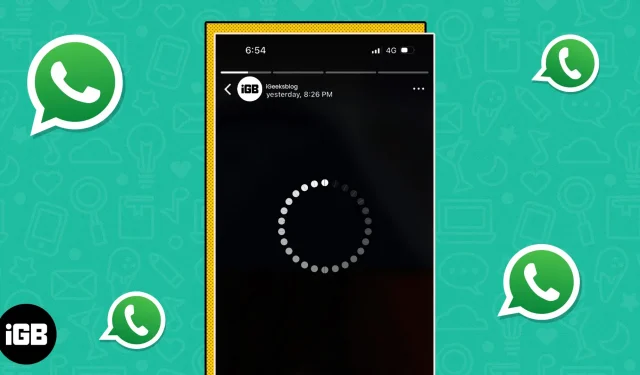
Mit WhatsApp Status können Benutzer Bilder oder Videos hochladen, die nach 24 Stunden automatisch verschwinden. Viele Benutzer haben ein Problem, bei dem sie die Status-Uploads eines ihrer Kontakte oder in manchen Fällen aller ihrer Kontakte nicht sehen können. Wenn Sie einer von ihnen sind, haben wir diesen Leitfaden vorbereitet, um Ihnen zu helfen. Lesen Sie weiter, um herauszufinden, wie Sie beheben können, dass der WhatsApp-Status auf dem iPhone nicht angezeigt wird.
- Wechseln zwischen Mobilfunkdaten und WLAN
- Überprüfen Sie, ob Sie den Benutzer stummgeschaltet haben
- Überprüfen Sie, ob Sie von einem Benutzer blockiert wurden
- Bitten Sie einen Kontakt, seine Datenschutzeinstellungen zu überprüfen
- Erzwingen Sie das Schließen von WhatsApp und starten Sie neu
- WhatsApp aktualisieren
- Starten Sie Ihr iPhone neu
- Überprüfen Sie den Status auf WhatsApp Web
1. Wechseln Sie zwischen Mobilfunkdaten und WLAN
Sie benötigen eine Internetverbindung, um den Download-Status Ihrer Kontakte anzuzeigen. Wenn Sie den Status-Download nicht sehen können oder der Status-Download nicht geladen wird, liegt möglicherweise ein Problem mit der Netzwerkverbindung vor. In solchen Fällen empfehlen wir den Wechsel von WLAN zu Mobilfunk/mobilen Daten oder umgekehrt.
Es besteht eine hohe Wahrscheinlichkeit, dass Sie sofort nach dieser Änderung herunterladbare Status anzeigen können. Eine langsame Internetgeschwindigkeit verursacht sicherlich viele Probleme. Ich wäre lieber ohne Internet, als unter Problemen zu leiden, die durch langsames Internet verursacht werden.
2. Überprüfen Sie, ob Sie den Benutzer deaktiviert haben
Obwohl die Wahrscheinlichkeit, dass dies geschieht, sehr gering ist, ist es möglich, dass Sie den Benutzer versehentlich stummgeschaltet haben und daher seine WhatsApp-Status-Downloads nicht sehen können. Das Herunterladen des Status deaktivierter Kontakte ist jetzt auf der Registerkarte „Status“ unter „Deaktivierte Updates“ ausgeblendet. So heben Sie die Stummschaltung eines Kontakts in WhatsApp auf.
- Starten Sie WhatsApp → gehen Sie zur Registerkarte „Status“.
- Navigieren Sie unten zur Option „Deaktivierte Updates“. Es werden alle Status-Downloads von getrennten Kontakten angezeigt.
- Wenn Sie nun den Status des gesuchten Kontakts finden, tippen Sie auf den Status des deaktivierten Kontakts.
- Tippen Sie auf die drei Punkte in der oberen rechten Ecke.
- Wählen Sie das Popup-Fenster „Ton-Stummschaltung aufheben“ aus → tippen Sie zur Bestätigung erneut auf „Ton-Stummschaltung aufheben“.
3. Überprüfen Sie, ob Sie von einem Benutzer blockiert wurden
Wenn Sie einen Kontakt auf WhatsApp blockieren, werden Ihr Profilbild, Status-Upload-Informationen usw. für den Benutzer verborgen. Wenn Sie jemand auf WhatsApp blockiert, können Sie diese Daten ebenfalls nicht einsehen. Wir haben einen speziellen Leitfaden, der Ihnen dabei hilft, festzustellen, ob Sie auf WhatsApp blockiert sind.
4. Bitten Sie den Kontakt, seine Datenschutzeinstellungen zu überprüfen.
Wenn Sie nun nicht von einem Benutzer blockiert werden und dessen Status-Uploads immer noch nicht sehen können, kann das daran liegen, dass er seinen Status vor Ihnen verborgen hat. Wenn die Person, deren Status Sie anzeigen möchten, ein guter Freund ist, können Sie sie bitten, ihre Datenschutzeinstellungen zu überprüfen.
Wenn es sich bei dieser Person jedoch nicht um einen engen Freund handelt, empfehlen wir Ihnen, nicht auf sie zuzugehen. Es wird die Situation nur noch unangenehmer machen, als sie ohnehin schon ist. Wenn der Benutzer Ihnen außerdem das Laden seines Status absichtlich verheimlicht hat, kann er dafür seine eigenen Gründe haben.
5. Erzwingen Sie das Schließen von WhatsApp und starten Sie neu
Manchmal werden Apps nicht aktualisiert/neu geladen, wenn sie längere Zeit im Hintergrund ausgeführt werden. In diesem Fall empfehlen wir, das Schließen der Anwendung zu erzwingen und neu zu starten. Durch Erzwingen des Beendens und Neustartens von WhatsApp kann das Problem behoben und der Status-Download von Ihren Kontakten geladen werden.
- Starten Sie den App-Umschalter auf Ihrem iPhone. Alle im Hintergrund laufenden Anwendungen werden angezeigt.
- Gehen Sie zum WhatsApp-Fenster und wischen Sie nach oben, um das Schließen von WhatsApp zu erzwingen.
- Starten Sie WhatsApp neu → gehen Sie zur Registerkarte „Status“. Überprüfen Sie, ob die Status-Downloads jetzt sichtbar sind.
6. WhatsApp aktualisieren
Wenn Sie den Download-Status auch nach dem Neustart von WhatsApp nicht sehen können, liegt das möglicherweise daran, dass Sie eine ältere Version der App verwenden. Es ist auch möglich, dass die auf Ihrem Gerät ausgeführte WhatsApp-Version einen Softwarefehler aufweist. Unabhängig davon sollten Sie WhatsApp auf die neueste Version aktualisieren, um ein reibungsloses Erlebnis zu gewährleisten.
- Öffnen Sie den App Store auf Ihrem iPhone → tippen Sie auf das Profilsymbol.
- Gehen Sie zum Menü „Bevorstehende Updates“ und prüfen Sie, ob WhatsApp in der Liste enthalten ist. Wenn Sie automatische Updates aktiviert haben, wird „Bevorstehende automatische Updates“ angezeigt.
- Wenn ein Update für WhatsApp verfügbar ist, klicken Sie auf die Schaltfläche „Aktualisieren“.
Sobald das Update abgeschlossen ist, starten Sie WhatsApp neu und prüfen Sie, ob Status-Downloads von Kontakten angezeigt werden.
7. Starten Sie das iPhone neu
Durch einen Neustart des iPhone werden auch alle aktiven Dienste neu gestartet, die auf dem Gerät ausgeführt werden. Dadurch können auch alle Netzwerkfehler behoben werden, die das Problem verursachen. Auch das Zurücksetzen elektronischer Geräte ist eine der ältesten und zuverlässigsten Methoden zur Fehlerbehebung. Wir haben eine detaillierte Anleitung, die Ihnen hilft, Ihr iPhone zurückzusetzen, egal welches Modell Sie verwenden.
8. Versuchen Sie, den Status auf WhatsApp Web zu überprüfen
Wenn keiner der oben genannten Tricks funktioniert hat, liegt möglicherweise ein Problem mit WhatsApp nur auf Ihrem iPhone vor. Der nächstbeste Weg besteht darin, sich bei WhatsApp Web anzumelden und den Download-Status Ihrer Kontakte zu überprüfen. So melden Sie sich bei WhatsApp Web an.
- Öffnen Sie einen Browser auf Ihrem Mac oder PC und gehen Sie zu web.whatsapp.com .
- Öffnen Sie nun WhatsApp auf Ihrem iPhone.
- Gehen Sie zu „Einstellungen“ und wählen Sie die Option „Verknüpfte Geräte“.
- Klicken Sie hier auf „Gerät verknüpfen“ und scannen Sie nach der Authentifizierung mit biometrischen Daten den auf Ihrem Mac angezeigten QR-Code.
- Wenn der Download von WhatsApp abgeschlossen ist, tippen Sie auf das Statussymbol auf der linken Seite des Bildschirms.
Sie können nun Status-Downloads von Ihren Kontakten anzeigen.
Kein Ärger mehr mit WhatsApp-Statusaktualisierung!
Wir hoffen, dass Sie jetzt die Statusaktualisierungen Ihrer Kontakte einsehen können. Wenn Ihr Problem auf andere Weise als oben beschrieben gelöst wurde, teilen Sie uns dies bitte in den Kommentaren mit und wir werden es der Liste hinzufügen.



Schreibe einen Kommentar